После покупки долгожданного мака его счастливый обладатель сразу же сталкивается с определенными отличиями между операционными системами Apple и Microsoft. В большинстве случаев, для многих оказывается неудобным отсутствие привычного в пользовании пакета офисных программ. Тому, кто привык работать с ними, станет полезной информация, как установить office на mac бесплатно. Бесплатный вариант предпочтительнее для наших пользователей. Но у него есть свои преимущества и недостатки.
Как установить Office на Mac официально (не бесплатно)
Чтобы не рисковать с нелицензионными ПО, лучше пойти по стандартному пути и скачать пакет с официального сайта Microsoft Office, где имеются варианты для ПК и Mac. Алгоритм действий следующий:
- Войти на сайт, используя учетную запись (допустима рабочая или учебная). Возможен вход с ключом безопасности, если он у вас предусмотрен.
- В зависимости от вида учетной записи выбрать вариант установки.
- Будет предложен вариант подписки – на месяц, единовременным платежом на год или попробовать бесплатную версию на месяц.
- После оплаты или выбора пробной версии приступите к скачиванию установочного файла.
- Потребуется ознакомиться с лицензионным соглашением и дать согласие на использование ПО.
- После установки нужно пройти активацию.
С официальной версией владельцы маков получают Word, Excel, PowerPoint и Outlook. Подписку можно отменить в любой момент.
Бесплатные альтернативные способы установки Office на Mac
Для тех, кто не желает тратиться на подписку, есть альтернативные способы установки офисного пакета приложений. Некоторые из них проигрывают по функционалу, но их основное преимущество – они достанутся вам даром.
Использование онлайн-версии MS Office
Этот вариант подойдет тем пользователям, кто не часто использует в работе «настольные» офисные программы. Онлайн-версия через браузер предоставляется абсолютно бесплатно. В ее комплект входит наиболее востребованные редакторы Excel, Word, PowerPoint и OneNote, позволяющие работать с документами в привычном режиме. К сожалению, на этом список приложений в веб-версии урезан.
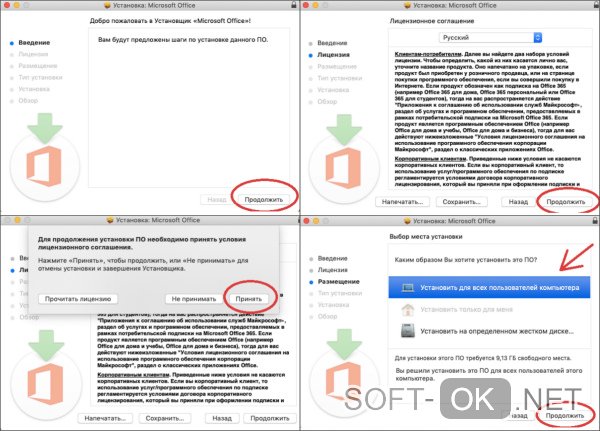
Существует и ряд ограничений, не дающих возможности использовать текстовые редакторы в полном объеме:
- В Word отсутствует панель инструментов WordArt для создания более красочных презентаций. Также не предусмотрены возможности для построения диаграмм, использования формул и уравнений.
- В Excel невозможно работать с пользовательскими макросами.
Если подобные ограничения не смущают, то для работы в Office онлайн потребуется только учетная запись Microsoft. Она имеется у всех, кто установил Skype.
Предложения из интернета
Кто упорно желает бесплатно скачать office на mac, в интернете есть масса предложений. Часто пользователи сами делятся бесплатными или дешевыми способами решения подобной проблемы, предлагая различные ссылки для скачивания или адреса сайтов с аналогичными предложениями. Такой путь возможен. Но будьте готовы к тому, что ссылки окажутся неактивными, а сайты предложат оказать небольшую «спонсорскую» помощь разработчикам за предоставление варианта для установки.
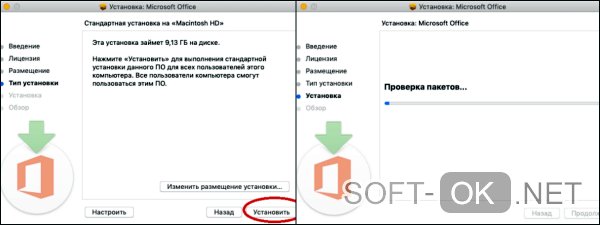
OpenOffice для Mac
Многоплатформенный офисный пакет – прекрасная, в добавок, бесплатная альтернатива традиционному MS Office. Создан специально для маков, отлично сочетается с привычными приложениями его коммерческого конкурента Microsoft.
В OpenOffice входят:
- текстовый редактор (Writer);
- электронные таблицы (Calc);
- приложение для презентаций (Impress);
- управление базой данных (Base);
- графический редактор (Drow);
- математическое приложение (Math).
Нельзя отметить и недостатки. К ним относятся обилие настроек и замедленное форматирование документов. Это связано с тем, что данный пакет, главным образом, основан на Java. В последних версиях разработчики попытались устранить перечисленные несовершенства OpenOffice, но он еще далек до идеала.
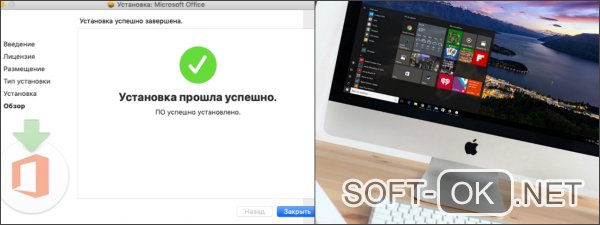
Офисный пакет от Apple
У кого нет желания возиться с нелицензионным ПО или является поклонником софта Apple, то самый простой вариант – воспользоваться его «родным» программным пакетом. Приобретая мак, вы получаете предустановленные приложения для работы с документами, конструирования таблиц, создания презентаций (Pages, Keynote, Numbers). Они аналогичны MS, но несколько отличаются по интерфейсу и функционалу. Многие пользователи находят их более удобными по сравнению с инструментами от Microsoft.
